スポンサーリンク
マネーフォワードME(旧:マネーフォワード)を利用していて、LINE Payの情報を取得できていないことに気が付きました。しかし、エラー画面の「ブラウザで確認する」を開いてもただLINE Payのウェブサイトのトップページが開くのみで特にログイン画面などはありませんし、リンクされているFAQを見ても、直接的な説明はありませんでした。
そこで今回は、取得失敗するようになってしまったLINE Payの連携を元に戻す(歳連携する)ための手順をここに書き残しておきます。
スポンサーリンク
LINE Payが取得失敗する
マネーフォワードにて、LINE Payが取得失敗してしまっていることに気が付きました。詳細を開くと次のようなエラー画面が表示されます:
取得失敗しています
LINE Payでの認証が完了していません。LINEアプリを開いて認証設定を確認のうえ、更新ボタンを押してください。
[ブラウザで確認する]
[FAQを確認する]
[口座設定]
また、LINEアプリ内のLINE Pay機能を開いて「家計簿アプリ連動」を確認してみたところ、「Money Forward」について「連動していません」と表示されてしまっていることが分かりました。しかし、そこをタップしてもマネーフォワードアプリが開くだけで、特に連携設定などは開始されず、何もできませんでした。
再連携する
今回は、まず、先ほどのエラー画面で「口座設定」をタップしました。すると「LINE Pay」の設定画面が開くので、「ログイン情報を編集」をタップしました。
すると、「金融機関登録」という画面が表示されるので、「再連携する」をタップしました:
そうしたら次の画面で「口座ご登録前のご注意」画面が表示されるので、「LINE Payと連携する」をタップしました。
まだエラーになる
しかしこれだけでは、まだ取得失敗エラーのままでした。更新ボタンを押しても改善しません。
LINE側で承認する
というのも実は、マネーフォワード側での承認の後、LINE側での作業が必要だったのです。
LINEアプリには、「LINEウォレット」アカウントから、「Money ForwardはLINE Pay利用履歴の提供をリクエストしています」というトークが届いていました。
そちらの「同意画面に移動」をタップしてから、「家計簿アプリ連動」画面で「同意」をタップして、連携の設定が完了しました。
再同期に成功
ここまで行ってから改めてマネーフォワード側を確認・更新してみたところ、無事、マネーフォワードへ、LINE Payのデータが読み込まれるようになりました。
スポンサーリンク
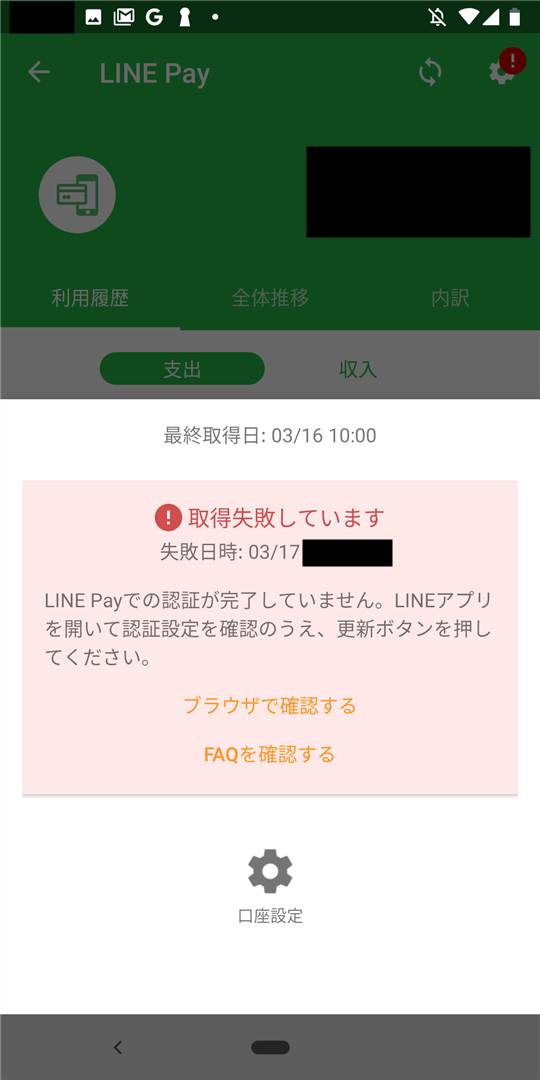
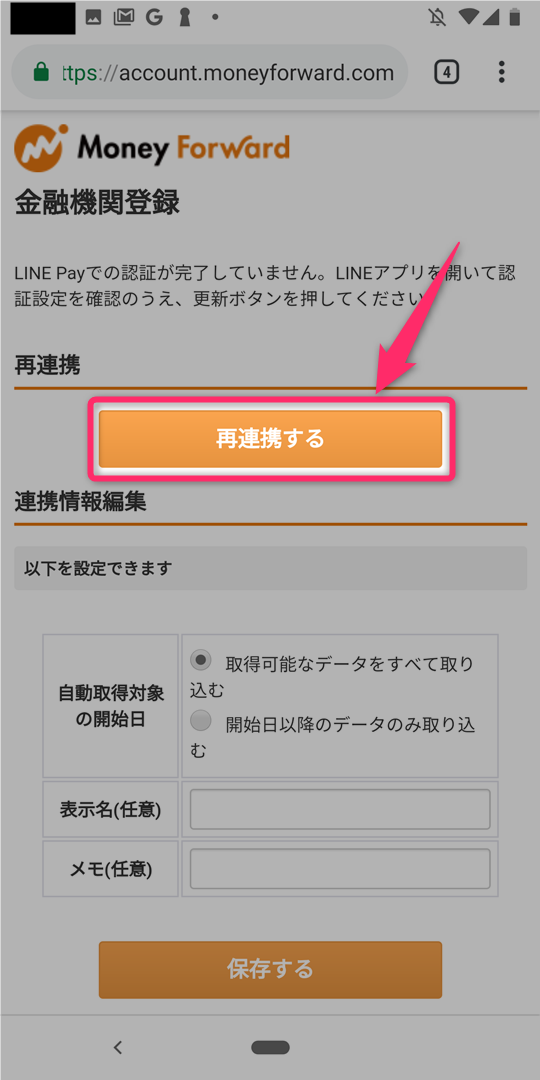
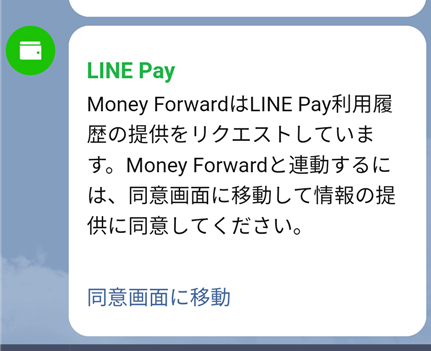
スポンサーリンク